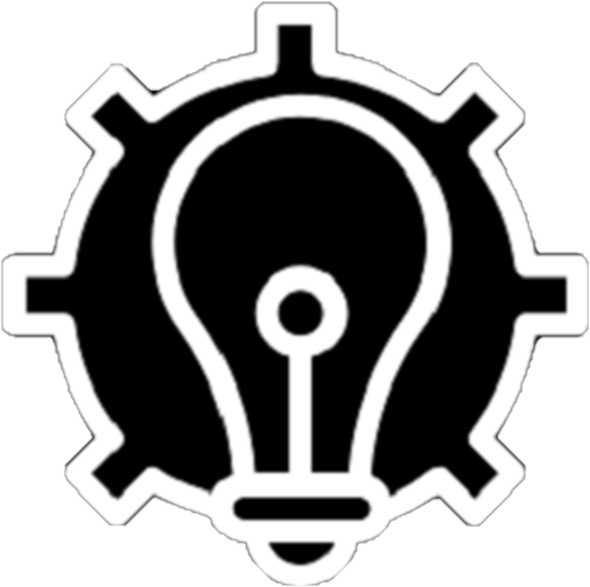O Windows 10 contém diversos atalhos de teclado. O sistema operacional da Microsoft oferece desde comandos simples, como os conhecidos “CTRL + C” e “CTRL + V”, até os menos famosos, como “Windows + V” para abrir o histórico da área de transferência. A seguir, vou te mostrar +50 atalhos para controle e navegação do Windows 10.
Atalhos essenciais
| Atalho | Ação |
| CTRL + A | Selecionar tudo |
| CTRL + C | Copiar itens para a área de transferência |
| CTRL + X | Recortar itens para a área de transferência |
| CTRL + V | Colar itens da área de transferência |
| CTRL + Z | Desfazer ação |
| CTRL + Y | Refazer ação |
| ALT + F4 | Fechar janela atual (se nenhuma estiver aberta, exibe opções de desligamento) |
| CTRL + D ou Delete | Deletar itens selecionados |
| Shift + Delete | Excluir itens permanentemente |
| F2 | Renomear item selecionado |
| Esc | Cancelar ação |
| ALT + Tab | Alternar entre janelas |
| PrtScn | Salvar uma captura de tela na área de transferência |
| Tecla Windows + I | Abre as configurações do sistema |
| Tecla Windows + E | Abre o Explorador de Arquivos |
| Tecla Windows + A | Abre a Central de Ações |
| Tecla Windows + V | Abre o histórico da área de transferência |
| Tecla Windows + Shift + S | Permite capturar parte da tela utilizando a Ferramenta de Captura |
| Tecla Windows + PrtScn | Captura e salva a tela automaticamente na pasta Capturas de Tela |
Atalhos do Explorador de Arquivos
| Atalho | Ação |
| CTRL + N | Abre uma nova janela |
| CTRL + W | Fecha a janela atual |
| CTRL + F | Abra a área de busca |
| CTRL + scroll do mouse | Muda a visualização do arquivo/pasta |
| CTRL + Shift + N | Cria uma nova pasta |
| ALT + Enter | Abre a janela de propriedades do arquivo selecionado |
| F11 | Alterna para o modo de tela cheia |
| F5 | Atualiza a página |
| Home | Volta para o início da tela |
| End | Desliza para o final da tela |
| ALT + seta direita | Visualiza a próxima pasta |
| ALT + seta esquerda | Visualiza a pasta anterior |
Atalhos do próprio desktop
| Atalho | Ação |
| Tecla Windows | Abre o menu Iniciar |
| CTRL + seta para cima/baixo | Altera o tamanho do menu Iniciar |
| CTRL + Shift + ESC | Abre o Gerenciador de Tarefas |
| CTRL + ALT + Tab | Visualiza todos os programas abertos |
| CTRL + setas + espaço | Seleciona múltiplos arquivos |
| ALT + Tab | Alterna entre programas abertos |
| PageUp | Move a tela para cima |
| PageDown | Move a tela para baixo |
| ALT + ESC | Transita entre as janelas abertas |
| CTRL + Shift + clique no ícone | Executa o programa como administrador (a partir da Barra de Tarefas) |
| Shift + clique com botão direito no ícone | Exibe o menu do programa (a partir da Barra de Tarefas) |
| CTRL + seta para esquerda | Move o cursor para o início da palavra (funciona em editores e caixas de texto) |
| CTRL + seta para direita | Move o cursor para o final da palavra (funciona em editores e caixas de texto) |
| CTRL + seta para cima | Move o cursor para o início do parágrafo (funciona em editores e caixas de texto) |
| CTRL + seta para baixo | Move o cursor para o final do parágrafo (funciona em editores e caixas de texto) |
| CTRL + Shift + seta para cima/baixo | Seleciona todo o parágrafo |
| CTRL + ALT + seta para direita | Gira a tela em 90 graus (pode não funcionar em todos os PCs) |
| CTRL + ALT + seta para baixo | Gira a tela em 180 graus (pode não funcionar em todos os PCs) |
| CTRL + ALT + seta para esquerda | Gira a tela em 270 graus (pode não funcionar em todos os PCs) |
| CTRL + ALT + seta para cima | Retorna a rotação vertical da tela |
Atalhos com a tecla Windows
| Atalho | Ação |
| Tecla Windows + S | Abre o menu de busca do sistema |
| Tecla Windows + D | Exibe/oculta o desktop |
| Tecla Windows + L | Bloqueia o PC |
| Tecla Windows + M | Minimiza todas as janelas abertas |
| Tecla Windows + C | Abra a Cortana (assistente virtual) |
| Tecla Windows + G | Abre o Xbox Game Bar |
| Tecla Windows + ALT + R | Inicia uma gravação de tela |
| Tecla Windows + T | Alterna entre programas da Barra de Tarefas |
| Tecla Windows + R | Abre o Executar |
| Tecla Windows + X | Abre o menu de Acesso Rápido |
| Tecla Windows + P | Abre o menu Projetar |
| Tecla Windows + sinal de mais | Aumenta o zoom da tela com a Lupa |
| Tecla Windows + sinal de menos | Diminui o zoom da tela com a Lupa |
| Tecla Windows + ESC | Fecha a Lupa |
| Tecla Windows + seta para cima | Maximizar |
| Tecla Windows + seta para baixo | Minimizar |
| Tecla Windows + seta para esquerda | Ajusta a janela atual para a metade esquerda da tela |
| Tecla Windows + seta para direita | Ajusta a janela atual para a metade direita da tela |
Créditos MICROSOFT